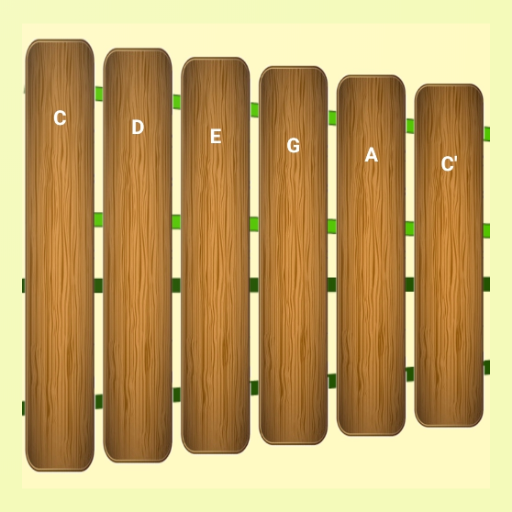O Sony DualSense se destaca como o melhor controlador PS5 devido a seus recursos inovadores, aderência aprimorada e design ergonômico, que elevam sua experiência de jogo no PlayStation 5 . Enquanto conecta o DualShock 4 aos melhores PCs para jogos pode ser um desafio, o DualSense oferece suporte a PC muito mais robusto, colocando -o entre os melhores controladores de PC . Aqui está um guia direto para conectar seu dualsense ao seu PC.

Itens necessários para emparelhar o controlador PS5 com o PC:
- Cabo USB-C pronto para dados
- Adaptador Bluetooth para PC
Conectar seu dualsense ao seu PC pode parecer complicado a princípio, especialmente porque o controlador não vem com um cabo USB quando comprado independente, e nem todos os PCs têm Bluetooth embutido. Para emparelhar seu dualsense com um PC, você precisará de um cabo USB-C que suporta a transferência de dados. Este pode ser um cabo C-C para C se o seu PC tiver uma porta USB-C ou um cabo USB-C-A-A para portas USB retangulares tradicionais.
Se o seu PC não possui o Bluetooth, adicionar é simples. Vários adaptadores Bluetooth estão disponíveis, variando daqueles que se encaixam em um slot para PCIE a aqueles que simplesmente se conectam a uma porta USB.

Nossa melhor escolha
Transmissor Bluetooth criativo BT-W5
Como emparelhar o controlador PS5 ao PC sobre USB:

- Conecte seu cabo USB selecionado em uma porta aberta no seu PC.
- Conecte a outra extremidade do cabo à porta USB-C no seu controlador DualSense.
- Aguarde o PC do Windows reconhecer o controlador DualSense como um gamepad.
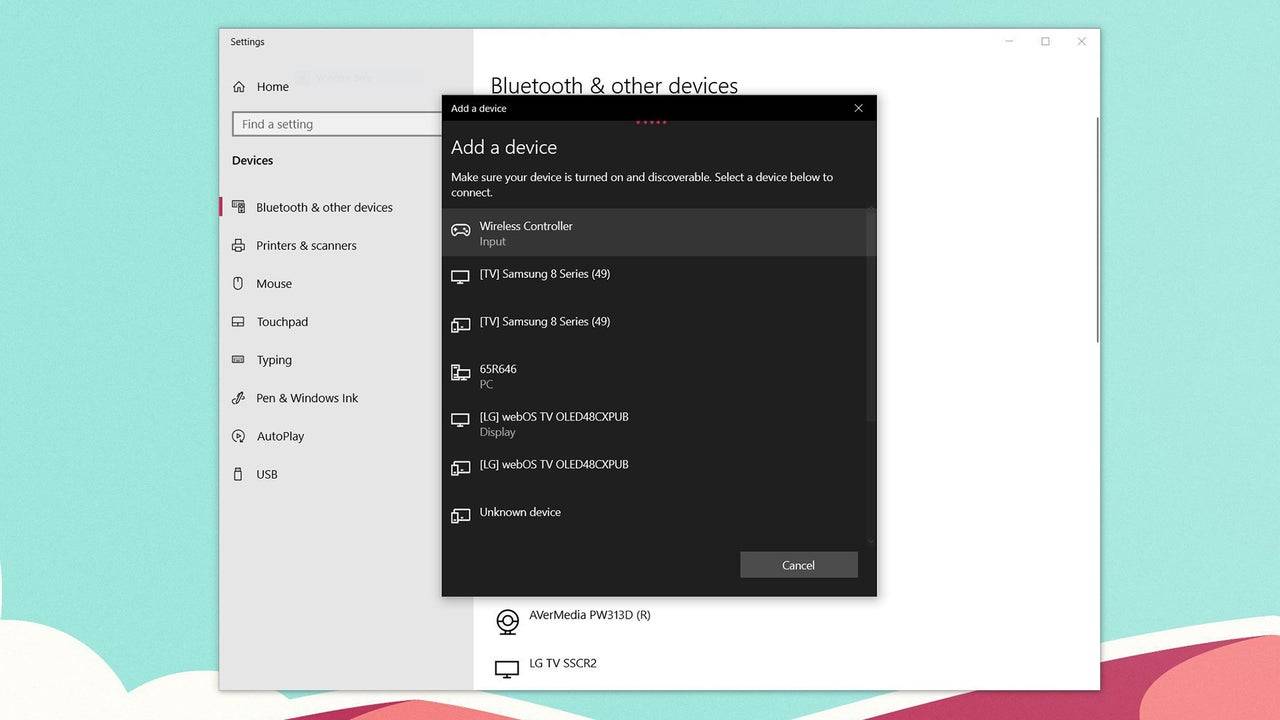
Como emparelhar o controlador PS5 DualSense ao PC sobre o Bluetooth:
- Acesse as configurações Bluetooth do seu PC pressionando a tecla Windows, digitando "Bluetooth" e selecionando Bluetooth e outros dispositivos no menu.
- Escolha Adicionar Bluetooth ou outro dispositivo .
- Selecione Bluetooth na janela pop-up.
- No seu controlador DualSense (verifique se está desconectado e desligado), pressione e segure o botão PS e crie o botão (ao lado do D-PAD) simultaneamente até que a barra de luz sob o touchpad comece a piscar.
- No seu PC, selecione seu controlador DualSense na lista de dispositivos Bluetooth disponíveis.
 Lar
Lar  Navegação
Navegação






 Artigos Mais Recentes
Artigos Mais Recentes








 Últimos Jogos
Últimos Jogos